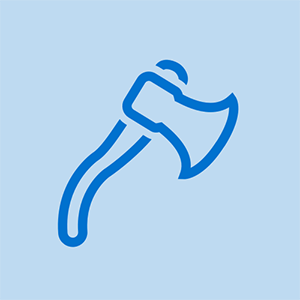Xbox One S
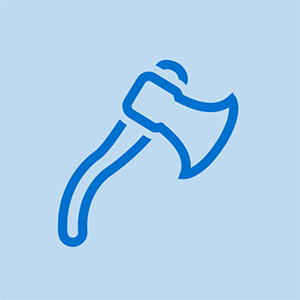
Представител: 73
Публикувано: 19.06.2019
Купих бял Xbox one S, използвах човека, от когото го купих, каза, че работи добре и го видях да работи със собствените си очи. Когато го донесох вкъщи и го включих, той се включи навреме, стартира навреме добре, но екранът ми беше покрит с артефакти и дисплеят беше твърде малък, за да запълни екрана. Затова отидох в настройките си и промених разделителната способност от 480p на 1080p и тя веднага не показа сигнал на телевизора ми. Изчаках около 30 минути и след това се опитах усилено да рестартирам моя xbox. Все още няма дисплей, смених HDMI кабели на такъв, който работеше на стария ми xbox 1 и използвах и трите различни порта в телевизора си, той е в порта, който отива към телевизора и обърнах кабела около ETC. Опитах се да го стартирам в режим с ниска разделителна способност, това не работи. Екранът не е черен, телевизорът ми казва, че няма сигнал. Изглежда, че xbox работи нормално, включва се и се изключва нормално. Моля, помогнете, току-що купих това вчера
1999 хонда акорд въздушен филтър
Имам подобен проблем. Моят xbox се включва, не се свързва чрез HDMI, след което се изключва след 3-5 минути. Поправките на черния екран не работят. Имам мек нулиране, твърд нулиране, оставих го изключен за 24 часа. Няма поправка. Някой моля моля как да поправя това!
Разбра ли това? Моят прави същото.
Нищо не ми се получи. Екранът остава черен, Xbox включен, но никога не издава звуков сигнал.
Същият проблем, разглоби целия ми Xbox one, почисти го добре, направи всичко останало, което останалите направиха и все още имат същия проблем.
имам същия проблем. направи всичко останало добре. Моля помогнете.
10 отговора
 | Представител: 923 |
Екранът ви е празен, след като се върнете в началната страница
1. Изключете конзолата, като задържите Xbox на предната част на конзолата за около 10 секунди.
2. Включете отново конзолата, като натиснете Xbox бутон на конзолата или Xbox на вашия безжичен контролер Xbox One.
—————————————————————————————————————————————————— -
Екранът ви е празен, след като започнете да гледате Blu-ray диск
Забележка Приложението Blu-ray Player не се отнася за Xbox One S All-Digital Edition.
Това може да се случи, ако Видео изход в настройките на вашата конзола е зададено на Позволете 24Hz . Да изключа Позволете 24Hz , Следвай тези стъпки:
1. На безжичния контролер натиснете Xbox бутон, за да отворите ръководството.
2. Изберете Система > Настройки > Дисплей и звук .
3. Изберете Видео изход > Видео режими .
4. Щракнете Позволете 24Hz за да изключите тази настройка.
—————————————————————————————————————————————————— -
Екранът ви е празен, след като включите конзолата
- Уверете се, че както телевизорът ви, така и конзолата Xbox One са включени.
- Проверете дали телевизорът ви е настроен на правилния входен сигнал (HDMI).
- Проверете дали HDMI кабелната връзка към вашата конзола е сигурна.
- Проверете дали HDMI кабелната връзка към вашия телевизор е сигурна.
- Проверете дали HDMI кабелът е свързан към порта „out to TV“ на конзолата.
- Захранвайте вашия Xbox One: Натиснете и задръжте Xbox за 10 секунди, за да изключите конзолата и след това да я включите отново.
- Нулирайте настройките на дисплея. Ето как:
1. Ако в конзолата на Xbox One има диск, извадете го.
2. На конзолата натиснете и задръжте Xbox бутон за 10 секунди, за да изключите конзолата.
3. Натиснете и задръжте Xbox бутон и Изхвърлете , докато чуете звуков сигнал, за да включите конзолата. Ще чуете веднага един звуков сигнал и втори звуков сигнал 10 секунди по-късно. Индикаторът за захранване ще мига преди втория звуков сигнал. НЕ ПУСКАЙТЕ, докато не се появи вторият звуков сигнал.
Забележка Ако имате Xbox One S All-Digital Edition, ще трябва да натиснете и задържите Xbox бутон и Обвързване вместо това, тъй като вашата конзола няма Изхвърлете бутон.
И в двата случая това ще зареди вашата конзола в режим с ниска разделителна способност (640 × 480). За да нулирате тази настройка, натиснете Xbox бутон, за да отворите ръководството. Отидете на Система > Настройки > Дисплей и звук > Видео изход и след това изберете желаната разделителна способност от падащото меню Display.
4. Ако от вас се изисква да изпълните тези стъпки при всяко зареждане, ще искате да промените телевизионната си връзка на HDMI, както е показано в стъпка 3 от следващия раздел, „Екранът ви е празен и използвате AVR във вашия настройвам.' За повече информация вижте Как да регулирате настройките на дисплея на вашия Xbox One.
- Опитайте да включите HDMI кабела в различен HDMI порт на вашия телевизор.
- Опитайте да използвате различен HDMI кабел, за да свържете конзолата си с телевизора.
- Опитайте да свържете конзолата си с различен телевизор.
—————————————————————————————————————————————————— -
Екранът ви е празен и използвате AVR в настройката си
Ако вашата конзола Xbox One е свързана към аудио-видео приемник (AVR), който е свързан към вашия телевизор и нямате звук, следвайте тези стъпки за отстраняване на неизправности:
1. Включете устройствата си в следния ред, като изчакате всяко устройство да се включи напълно, преди да стартирате следващото устройство:
а. Включете първо телевизора си.
б. След като телевизорът ви показва картина, включете AVR.
° С. Включете вашата конзола Xbox One.
пуснах телефона си във вода и той няма да се включи
2. Използвайте бутона Input на дистанционното управление на телевизора (или бутоните на телевизора), за да превключите входния източник на AVR от конзолата и след това обратно (например HDMI1 към HDMI2 и след това обратно към HDMI1).
3. Рестартирайте AVR.
4. Задайте телевизионната връзка на HDMI :
а. Натисни Xbox бутон, за да отворите ръководството.
б. Изберете Система > Настройки > Дисплей и звук .
° С. Изберете Видео изход > Видео вярност и пресканиране .
д. Под падащото меню Показване изберете HDMI опция.
————————————————————————————————————————————————— -
Екранът ви е празен, след като инсталирате системна актуализация
Ако току-що сте инсталирали системна актуализация и виждате празен екран, опитайте Xbox One System Update Solution. В стъпка 1 изберете ТРЯБВА ДА ОТСТРАНЯ ГРЕШКА ЗА АКТУАЛИЗАЦИЯ НА СИСТЕМАТА и след това следвайте показаните стъпки.
| | Представител: 13 |
Цифровата конзола на Xbox S все още не се свързва с телевизора, след като опитате всичко. Конзолата се включва и всички кабели са добре, все още няма екран на Xbox на телевизора.
 | Повторение: 1.2k |
Опитайте тези стъпки:
Екранът ви е празен, след като включите конзолата
- Уверете се, че както телевизорът ви, така и конзолата Xbox One са включени.
- Проверете дали телевизорът ви е настроен на правилния входен сигнал (HDMI).
- Проверете дали HDMI кабелната връзка към вашата конзола е сигурна.
- Проверете дали HDMI кабелната връзка към вашия телевизор е сигурна.
- Проверете дали HDMI кабелът е свързан към порта „out to TV“ на конзолата.
- Захранвайте вашия Xbox One: Натиснете и задръжте Xbox за 10 секунди, за да изключите конзолата и след това да я включите отново.
- Нулирайте настройките на дисплея. Ето как:
- Ако има диск в конзолата на Xbox One, извадете го.
- На конзолата натиснете и задръжте Xbox бутон за 10 секунди, за да изключите конзолата.
- Натиснете и задръжте Xbox бутон и Изхвърлете , докато чуете звуков сигнал, за да включите конзолата. Ще чуете веднага един звуков сигнал и втори звуков сигнал 10 секунди по-късно. Индикаторът за захранване ще мига преди втория звуков сигнал. НЕ ПУСКАЙТЕ, докато не се появи вторият звуков сигнал.
- Забележка Ако имате Xbox One S All-Digital Edition, ще трябва да натиснете и задържите Xbox бутон и Обвързване вместо това, тъй като вашата конзола няма Изхвърлете бутон.
- И в двата случая това ще зареди вашата конзола в режим с ниска разделителна способност (640 × 480). За да нулирате тази настройка, натиснете Xbox бутон, за да отворите ръководството. Отидете на Система > Настройки > Дисплей и звук > Видео изход и след това изберете желаната разделителна способност от падащото меню Display.
- Ако трябва да изпълните тези стъпки при всяко зареждане, ще искате да промените телевизионната си връзка на HDMI, както е показано в стъпка 3 от следващия раздел „Екранът ви е празен и използвате AVR в настройката си. ' За повече информация вижте Как да регулирате настройките на дисплея на вашия Xbox One.
- Опитайте да включите HDMI кабела в различен HDMI порт на вашия телевизор.
- Опитайте да използвате различен HDMI кабел, за да свържете конзолата си с телевизора.
- Опитайте да свържете конзолата си с различен телевизор.
 | Представител: 1 |
Някой намерил ли е решение на този проблем? Децата ми правят това ... просто изведнъж откъдето и доста ново. Проверих всичко! Дори тествах кабела и xbox на друга телевизия .. Всичко работи ..
отидете на настройките на телевизора и отидете на hdmi настройки включете cec контрол включете всички с изключение на hdmi arc
 | Представител: 1 |
отидете на настройките на телевизора и отидете на hdmi настройки включете cec контрол включете всички с изключение на hdmi arc
 | Представител: 1 |
Искаш да кажеш, че никой няма решение за това. Възможно ли е Xbox да е повреден
Какво работи при мен:
- Изключете Xbox
- Изключете захранващия кабел
- Задръжте натиснат бутона за захранване на Xbox за 10 a
по-остро изображение дрон dx-2
| | Представител: 1 |
Имам този проблем. Работи с основната голяма телевизия. Също така вземете странното трептене на връзката към хост телевизора, инвестирани в по-добро hdmi олово и все още същия проблем. Мисля, че това е гнездото за HDMI изход повредено / износено (няма видими повреди, но имам ли право да кажа, че терминалите са позлатени за проводимостта на сигнала и ако златното покритие е износено, тогава сигналът ще бъде нисък?) Това е това, което мисля, че проблемът е ... някаква мисъл за това? Много помощ ще бъде оценена.
Същото се случи и с моя XBOX ONE X. Ден преди това се случи Fallout 76 не работеше правилно. Екрани с дълъг товар. Неправилна карта, показана с артефакти. Звучи ли ви нещо от това познато? Някой намерил ли е поправка за това?
| | Представител: 1 |
Имам същия проблем, но открих, че той работи всеки път, когато използвате различен hdmi кабел, това е проблем и трябва да бъде отстранен
 | Представител: 1 |
Решението, което намерих за проблема си, беше следното:
-Отидете до настройка на телевизионно изображение
- Изберете опция за предварително зададено изображение
- Изберете Game Preset или каквото и да е, което се отнася до свързаната с игрите тема
| | Представител: 1 |
Не работи xbox single
gavcar1733